Kā uzņemt pašbildi operētājsistēmā Android
Fotografēšana Varonis Android / / August 03, 2022

Pēdējo reizi atjaunināts

Pašbildes uzņemšana Android ierīcē var būt sarežģīta (vai vismaz pašbilde, kuru vēlaties kopīgot). Ja vēlaties uzzināt, kā to izdarīt, izpildiet šo rokasgrāmatu.
Nav nekā grūtāk kā uzņemt labu fotoattēlu, it īpaši, ja esat fotogrāfs un fotografējamais objekts.
Ja mēģināt uzņemt pašbildi operētājsistēmā Android, jums būs jāatrod labākā ziņa, labākā lietotne, jānovērtē apgaismojums un daudz kas cits. Var būt sarežģīti izdomāt, ko darīt, it īpaši, ja esat iesācējs fotogrāfijās.
Lai jums palīdzētu, tālāk ir norādīts, kas jums jāzina, ja neesat pārliecināts, kā Android ierīcē uzņemt pašbildi.
Padomi labu pašbildīšu uzņemšanai operētājsistēmā Android

Pašbildes piemērs, kas tiek uzņemts viedtālrunī
Pirms sākat uzņemt pašbildes savā Android ierīcē, vispirms apsveriet dažas lietas. Šeit ir dažas svarīgas lietas, kas jāatceras.
-
Izlemiet par savu kameru. Lielākajai daļai mūsdienu Android ierīču būs priekšējā vai aizmugurējā kamera, bet labākā kamera (izšķirtspējas ziņā) būs aizmugurē. Pašbildes uzņemšana, neredzot displeju, var būt sarežģīta, tāpēc atkarībā no ierīces, iespējams, vēlēsities izvēlēties ērtības, nevis kvalitāti.
- Apsveriet taimeri. Taimeris sniegs jums nelielu aizkavi, lai jūs varētu novietot kameru un sagatavoties perfektam fotoattēlam. Jums vajadzētu būt iespējai to iestatīt kameras iestatījumu izvēlnē.
- Notīriet kameras objektīvu. Ja jūsu kameras objektīvs ir pārklāts ar pirkstu nospiedumu traipiem vai citiem netīrumiem, jūsu fotoattēla kvalitāte tiks samazināta. Pirms sākat, noteikti pārbaudiet un notīriet kameras objektīvu.
- Pārbaudiet savu apgaismojumu. Apgaismojums var izveidot (vai sabojāt) pašbildi — pārliecinieties, vai fotoattēlam ir piemērots apgaismojums. Ja izskatās nedaudz tumšs, iespējams, vēlēsities vispirms ieslēgt zibspuldzi kameras iestatījumos.
- Apsveriet piederumus. Vai nevēlaties iekļūt pozīcijā, lai uzņemtu labu pašbildi? Jūs vienmēr varat apsvērt iespēju izmantot pašbildes nūju ar Bluetooth iespēju, kas ļauj novietot tālruni tālāk no sejas, lai iegūtu labāku pašbildi. Ja tas nedarbojas, tā vietā iegādājieties statīvu.
- Novietojiet seju, galvu un plecus. Jūs nevēlaties novietot kameru pārāk augstu (vai pārāk zemu), tāpēc pirms attēla uzņemšanas apsveriet savu pozīciju. Neliels kameras nosaukums ir piemērots, taču, ja kadrs ir vērsts tieši uz jūsu degunu, jūs, iespējams, vēlēsities to uzņemt atkārtoti.
- Apsveriet trešās puses kameras lietotni. Iebūvētā kameras lietotne ir piemērota lielākajai daļai cilvēku, taču, ja vēlaties papildu funkcijas vai rediģēšanas rīkus, iespējams, vēlēsities izmēģināt trešās puses lietotni.
- Uzņemiet otro (vai trešo, vai ceturto) selfiju. Ja neesat apmierināts ar pirmo uzņemto pašbildi, turpiniet mēģināt, līdz atrodat īsto. Eksperimentējiet ar dažādām pozīcijām, apgaismojumu un attēla kvalitāti.
Kā uzņemt pašbildi operētājsistēmā Android
Nav viegli izveidot universālu ceļvedi Android lietotājiem. Katrs ražotājs var izmantot nedaudz atšķirīgu kameras lietotni, Android versiju, motīvu vai konfigurāciju. Tomēr lielākajai daļai lietotāju tālāk norādītajām darbībām ir jāatbilst (vai ļoti jāatbilst) tam, ko jūs gaidāt, lai ātri uzņemtu pašbildi operētājsistēmā Android.
Ja plānojat izmantot Bluetooth piederumu, pirms sākat darbu, pārliecinieties, vai tas ir savienots pārī ar jūsu Android ierīci un izveidots savienojums.
Lai uzņemtu pašbildi Android ierīcē:
- Atveriet savu Android kameras lietotni.
- Pieskarieties pagriezt kameru pogu, lai pārslēgtos uz priekšējo vai aizmugurējo kameru (pēc vēlēšanās).
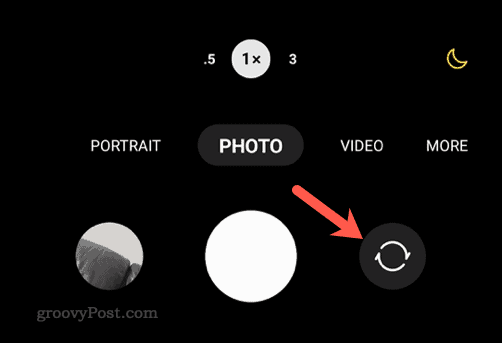
- Novietojiet kameru prom no jums, izmantojot roku.
- Iestatiet taimera un zibspuldzes opcijas kameras iestatījumu izvēlnē — tas mainīsies atkarībā no kameras lietotnes.
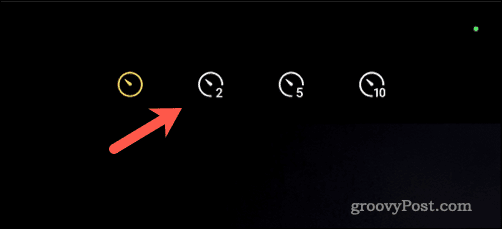
- Kad esat gatavs, pieskarieties uzņemt bildi pogu. Dažās ierīcēs varat arī nospiest vienu no skaļuma pogas tā vietā uzņemt selfiju.
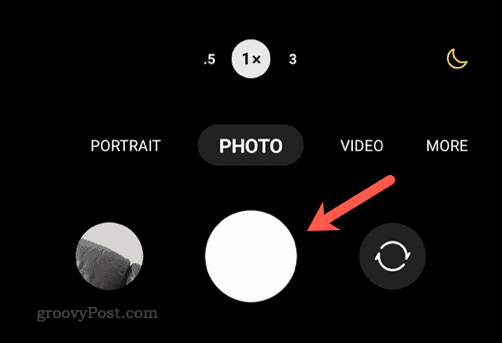
Lieliska fotogrāfija operētājsistēmā Android
Ja veicat iepriekš norādītās darbības, jums vajadzētu būt iespējai pārliecinoši uzņemt pašbildi operētājsistēmā Android. Jums nav jāuztraucas par attēla kvalitāti — ja esat neapmierināts, ievelciet elpu, mainiet savu pozīciju un mēģiniet vēlreiz.
Android kameras nav paredzētas tikai pašbildēm. Piemēram, varat izmantot kameru, lai skenēt QR kodus Android ierīcē neinstalējot trešās puses lietotni. Jūs pat varat izmantojiet savu Android kameru kā tīmekļa kameru datorā ar pareizo programmatūru.
Kā atrast savu Windows 11 produkta atslēgu
Ja jums ir jāpārsūta sava Windows 11 produkta atslēga vai tā vienkārši nepieciešama, lai veiktu tīru OS instalēšanu,...
Kā notīrīt Google Chrome kešatmiņu, sīkfailus un pārlūkošanas vēsturi
Pārlūks Chrome veic lielisku darbu, saglabājot jūsu pārlūkošanas vēsturi, kešatmiņu un sīkfailus, lai optimizētu pārlūkprogrammas veiktspēju tiešsaistē. Viņa ir kā...
Cenu saskaņošana veikalā: kā iegūt tiešsaistes cenas, iepērkoties veikalā
Pirkšana veikalā nenozīmē, ka jums ir jāmaksā augstākas cenas. Pateicoties cenu saskaņošanas garantijām, jūs varat saņemt tiešsaistes atlaides, iepērkoties...
Kā uzdāvināt Disney Plus abonementu, izmantojot digitālo dāvanu karti
Ja jums patīk Disney Plus un vēlaties to kopīgot ar citiem, tālāk ir norādīts, kā iegādāties Disney+ dāvanu abonementu...
